опцией Layer Content Options (Опции содержимого слоя) в выпадающем меню Layer (Слой) (рис. 9.7).

Рис. 9.7. Пункт Layer Content Options (Опции содержимого слоя)
Убедитесь, что у вас выделен именно созданный заполняющий слой, затем выберите данную опцию. Появится окно настроек, соответствующее типу слоя.
Мы также можем вызвать данное окно, два раза щелкнув по левой части изображения заполняющего слоя на панели слоев (см. рис. 9.3).
Обобщая информацию о заполняющих слоях, стоит отметить, что основным различием между ними и аналогичными эффектами, рассмотренными в главе 8, является то, что эффекты непосредственно влияют на элемент изображения слоя, а заполняющие слои лишь создают специальную маску, сквозь которую мы смотрим на изображение, не изменяя при этом состав рисунка, находящегося на всех остальных слоях. То есть заполняющие слои сами по себе не изменяют исходное изображение, а лишь дополняют его.
Также их отличие заключается в том, что если эффекты являются атрибутами лишь одного слоя, в отношении которого они были применены, и действуют лишь в отношении него, то заполняющие слои активны в отношении всех слоев, которые расположены ниже них. Таким образом, их действие шире.
Выбирать между эффектами и заполняющими слоями необходимо по ситуации, в зависимости от предполагаемого результата. Внешне их действие схоже, основное отличие заключается в удобстве применения и использования в тех или иных случаях.
Корректирующие слои
Гораздо более важными и часто применяемыми представляются корректирующие слои. Они используются чаще всего при необходимости коррекции цветовых оттенков изображения, его яркости и контрастности.
Располагаются они в выпадающем меню Layer (Слой), в группе New Adjustment Layer (Новый корректирующий слой) (рис. 9.8). Принцип действия их похож на принцип действия заполняющих слоев: создается отдельный слой-маска, смотря сквозь который мы видим все остальные слои уже преображенными.
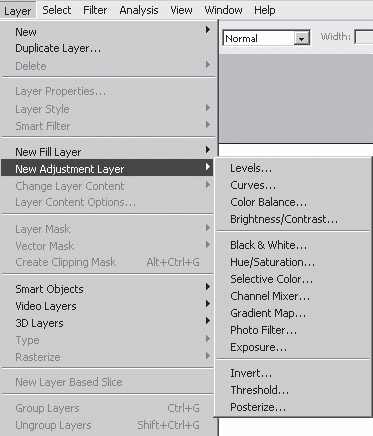
Рис. 9.8. Группа корректирующих слоев
Brightness/Contrast (Яркость/Контраст)
Brightness/Contrast (Яркость/Контраст) – корректирующий слой, позволяющий наиболее удобным образом оперировать параметрами яркости и контраста изображения. Применяется, например, для придания выразительности фотографиям, исправления бледных или темных изображений и т. д.
Откройте любой рисунок, желательно наиболее красочный, и в группе New Adjustment Layer (Новый корректирующий слой) выберите пункт Brightness/Contrast (Яркость/Контраст) (рис. 9.9).
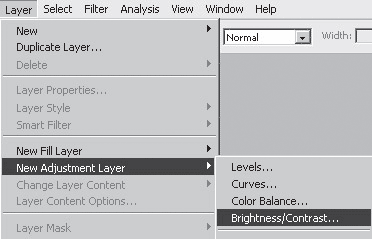
Рис. 9.9. Пункт Brightness/Contrast (Яркость/Контраст)
Появляется окно предварительных параметров корректирующего слоя, где мы можем указать Name (Имя), Mode (Режим смешивания) и Opacity (Прозрачность данного слоя). Данное окно идентично аналогичному окну заполняющих слоев. Нажимаем здесь кнопку OK, и появляется окно Brightness/Contrast (Яркость/Контраст), где находятся всего два ползунка – яркость и контраст (рис. 9.10).
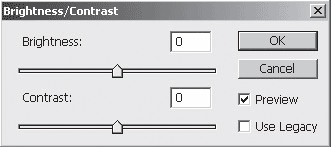
Рис. 9.10. Окно Brightness/Contrast (Яркость/Контраст)
Настроив их необходимым образом, нажмите кнопку OK, и на панели Layers (Слои) появится слой Brightness/Contrast (Яркость/ Контраст), который будет также влиять на все слои, находящиеся под ним. Изображения на слоях, расположенных выше этого, подпадать под его действие не будут (рис. 9.11).
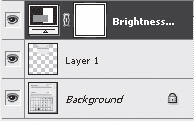
Рис. 9.11. Корректирующий слой яркости и контраста на панели слоев
Таким образом, действие данного и всех остальных корректирующих слоев так же ограничивается лишь нижерасположенными слоями. Образец применения корректирующего слоя Brightness/ Contrast (Яркость/Контраст) показан на рис. 9.12.

Рис. 9.12. Слева – исходное изображение, справа – с применением корректирующего слоя Brightness/Contrast (Яркость/Контраст)
Как правило, для сохранения общего оттенка изображения ползунки яркости и контраста необходимо передвигать вместе в определенном направлении.
Color Balance (Баланс цвета)
Color Balance (Баланс цвета) – корректирующий слой, позволяющий увеличить насыщенность отдельных оттенков цвета на изображении. В частности, он позволяет как добавлять определенные оттенки, так и избавляться от них.
Откройте любое изображение, например фотографию, и в группе New Adjustment Layer (Новый корректирующий слой) выберите пункт Color Balance (Баланс цвета).
Подтвердите предварительные настройки нового создаваемого слоя, затем, нажав кнопку OK в данном окне, откройте окноColor Balance (Баланс цвета), в котором находятся три ползунка, уводящих общий оттенок к цветам Cyan (Голубой), Red (Красный), Magenta (Пурпурный), Green (Зеленый), Yellow (Желтый), Blue (Синий) (рис. 9.13).
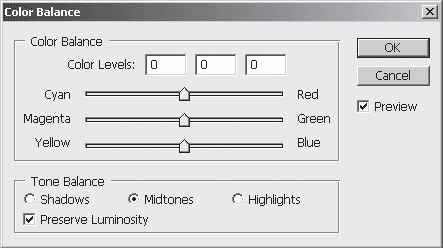
Рис. 9.13. Color Balance (Баланс цвета)
При помощи этих трех ползунков мы можем менять общий оттенок изображения, указывая, какие цвета должны в нем преобладать.
В нижней части данного окна располагается группа опций Tone Balance (Оттенок баланса), где мы можем указать, какие именно оттенки мы редактируем: Shadows (Тени), Midtones (Полутона), Highlights (Подцветка) (рис. 9.14).

Рис. 9.14. Варианты оттенков
В зависимости от указанного объекта редактирования находится и сам результат преобразования.
Hue/Saturation (Оттенок/Насыщенность)
Hue/Saturation (Оттенок/Насыщенность) – корректирующий слой, позволяющий настраивать не только оттенок изображения, но и его насыщенность, освещенность.
Откройте любое изображение, затем в группе New Adjustment Layer (Новый корректирующий слой) выберите пункт Hue/Saturation (Оттенок/Насыщенность). После установления предварительных настроек данного слоя появляется окно Hue/Saturation
(Оттенок/Насыщенность), где мы можем указать все его непосредственные параметры (рис. 9.15).
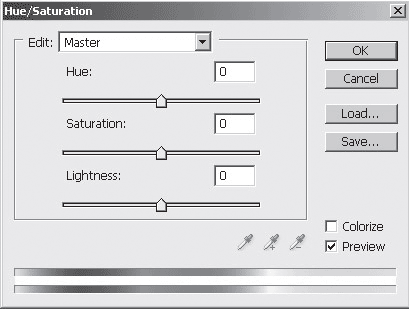
Рис. 9.15. Окно Hue/Saturation (Оттенок/Насыщенность)
Среди них следующие:
• Hue (Оттенок) – параметр, позволяющий редактировать общий оттенок всего изображения;
• Saturation (Насыщенность) – для настройки насыщенности этого оттенка;
• Lightness (Освещение) оперирует освещенностью изображения.
В верхней части данного окна располагается небольшой свиток Edit (Редактировать), который содержит в себе разнообразные элементы, в отношении которых можно производить редактирование (рис. 9.16).
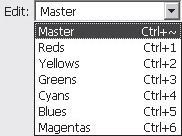
Рис. 9.16. Разнообразные элементы редактирования

